标签:openjdk conf 引入 dep arch pom compiler 创建工程 org
开发环境:
操作系统:Windows10或Linux 均可(我都在用)
JDK版本:RedHat OpenJDK11
JavaFX版本:JavaFX15(当前稳定版)或JavaFX11.0.2
Maven版本:Maven3.6.3(Maven版本不挑)
IDE:Eclipse或IDEA社区版
JDK8、JDK9、JDK10默认带JAVAFX依赖包,从JDK11开始JAVAFX被默认移除,因此JDK11以上版本开发JAVAFX项目需要单独引入JAVAFX依赖包
官方对JAVAFX依赖包引入有3种:
1 手动引入
2 使用Maven引入
3 使用Gradle引入
这里每种引入方式又分为使用了modular,和没有使用modular
第一种:手工引入
IDEA和Eclipse各自有各自的方式,基本大家都知道,这里不详述了
第二种:Maven引入
学JAVA的99%应该都是做JAVAWeb开发的,Maven都在用,而且网上资料多,也方便,IDEA和Eclipse操作也相同,通用性好,所以这里以这种方式来说
第三种:Gradle引入
额。。。。我没用过。。。。。(没错,其实我很菜)
一、IDEA(无modular方式)
这里先说明:因为我个人尽量不去使用盗版软件,所以我个人用的IDEA社区版,没错就是免费版,即便开发SpringWeb项目也使用的社区版
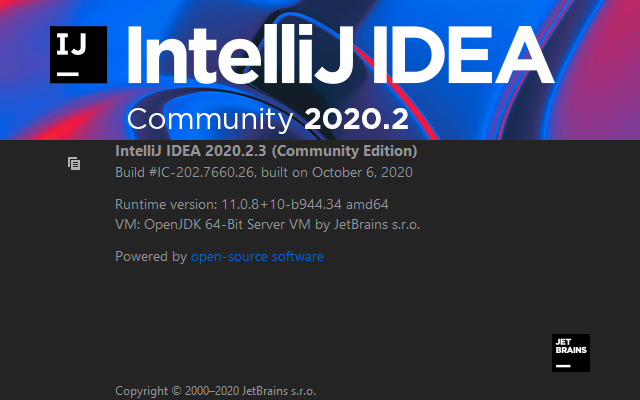
1 打开IDEA
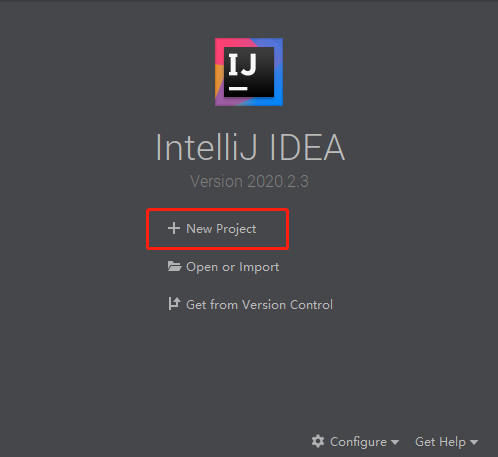
2 创建maven项目
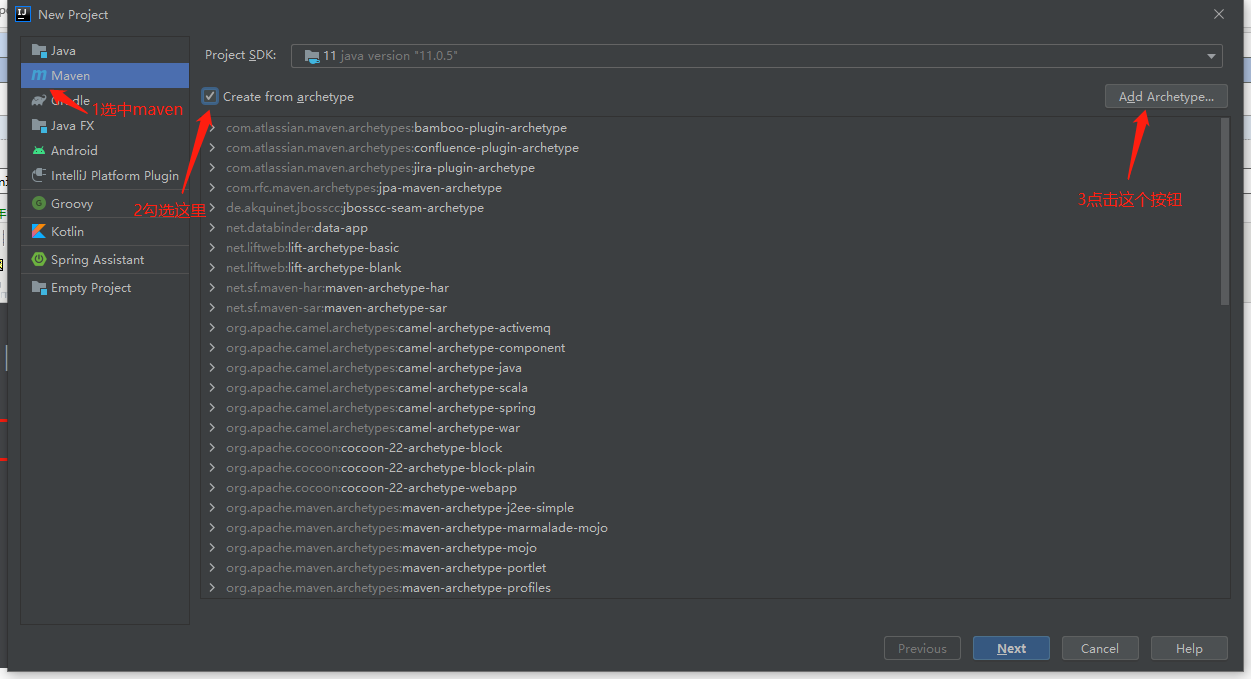
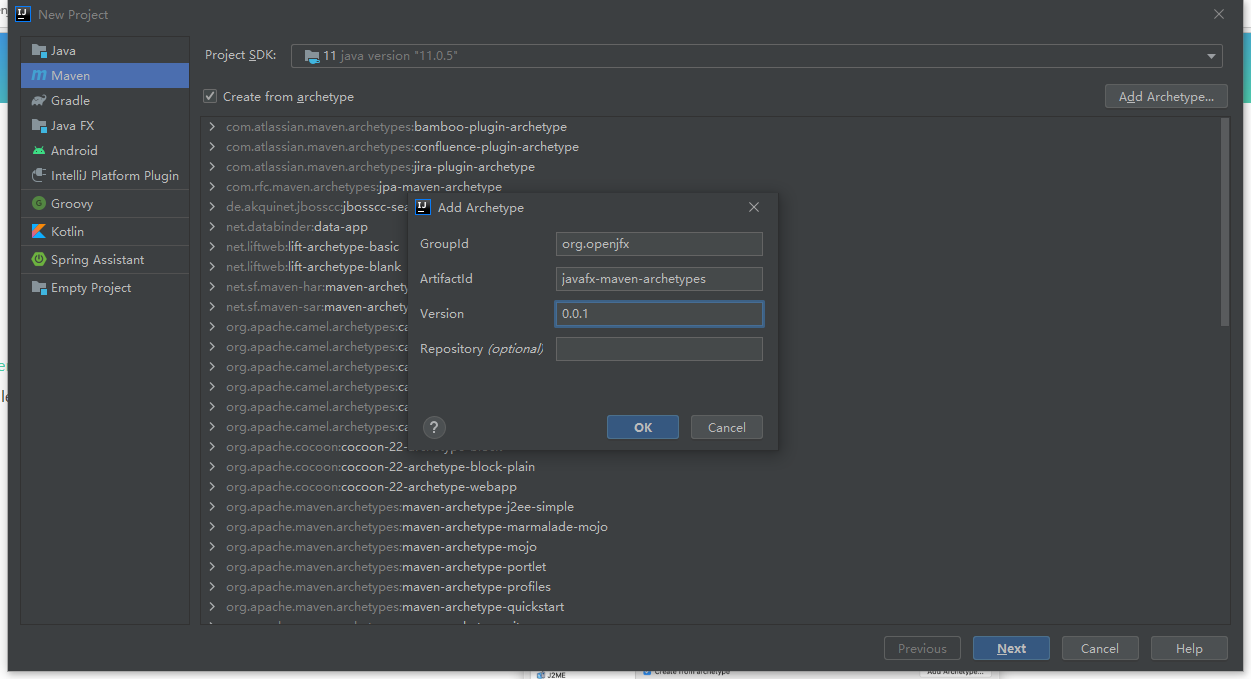
groupId填写org.openjfx
artifactId填写javafx-maven-archetypes
version填写0.0.1
点击OK
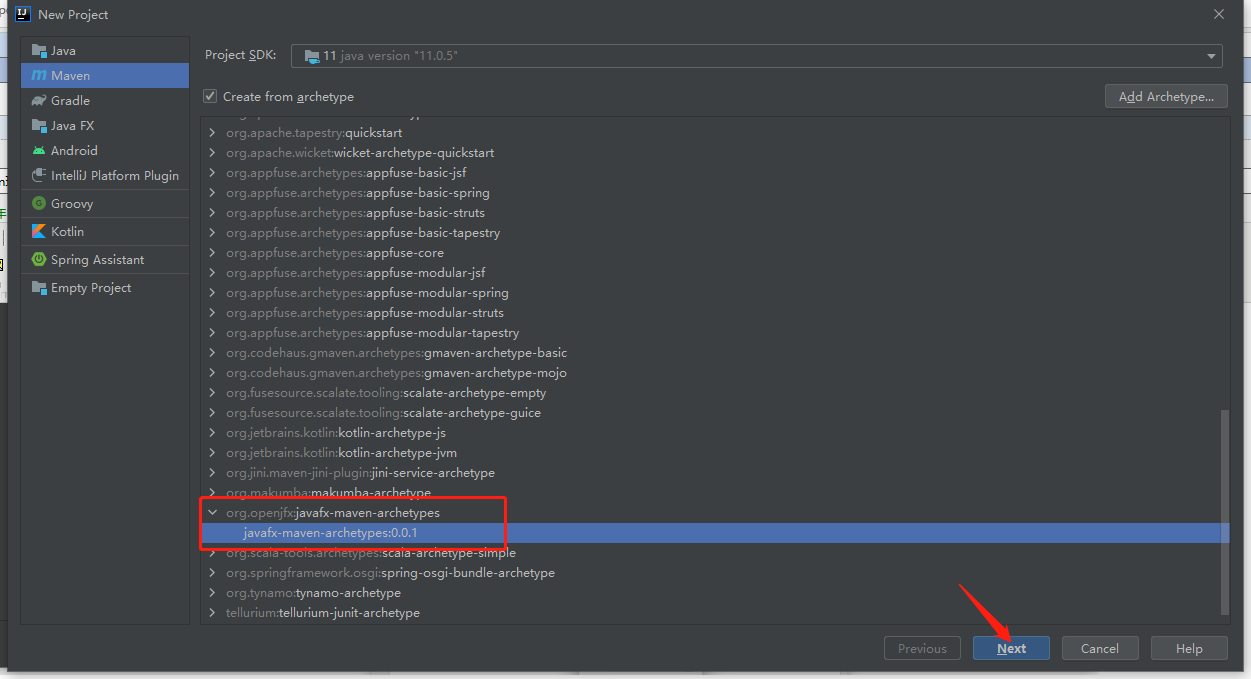
就可以看到刚才添加的
选中点击Next
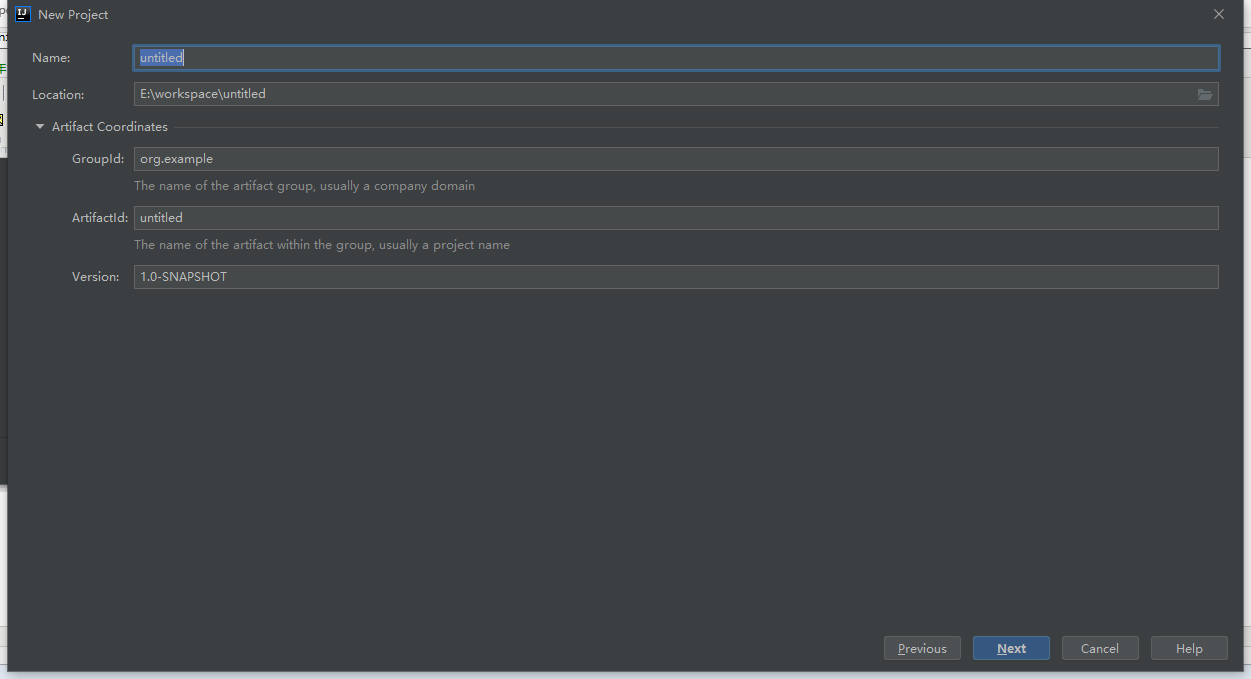
把想填写的填写了,点击Next
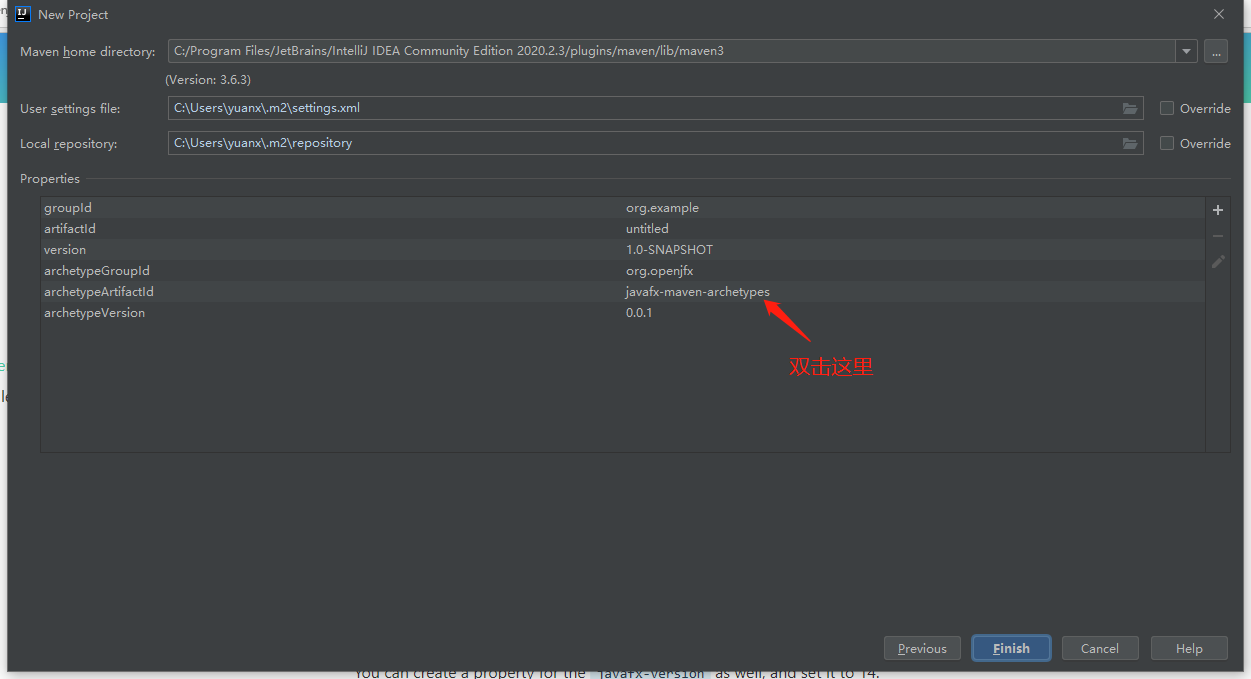
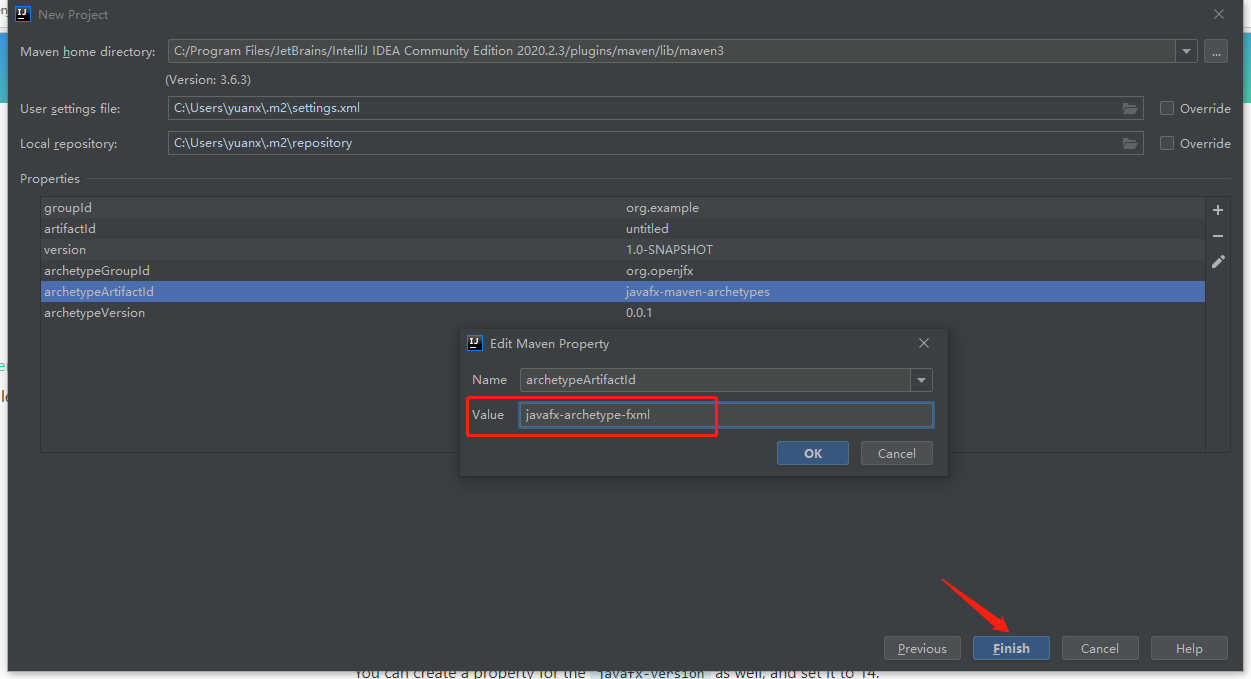
Value中可以填写javafx-archetype-fxml或者javafx-archetype-simple,改完点OK,再单击Finish,即可创建工程
创建好后的样子:
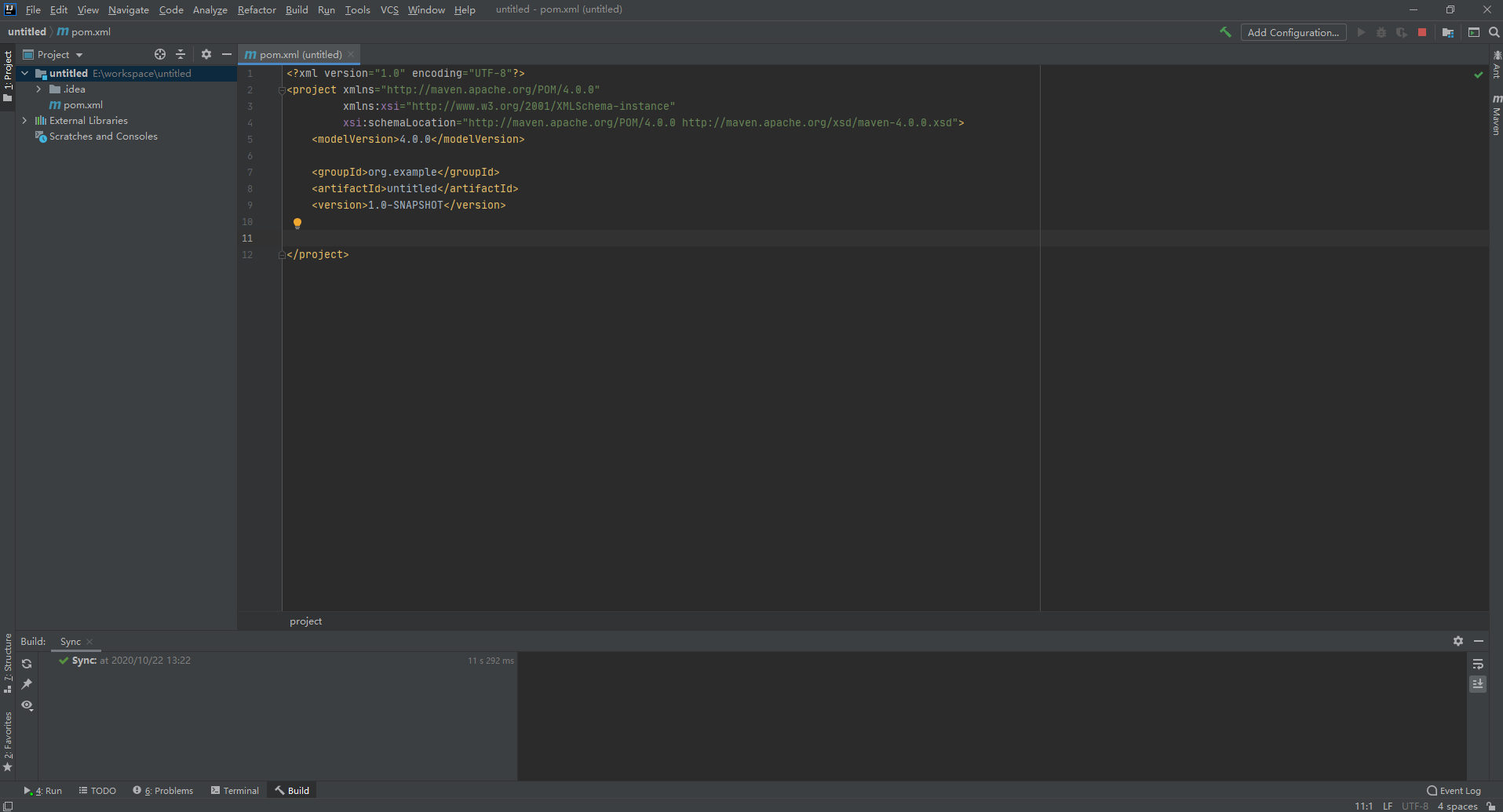
3 导入依赖和插件
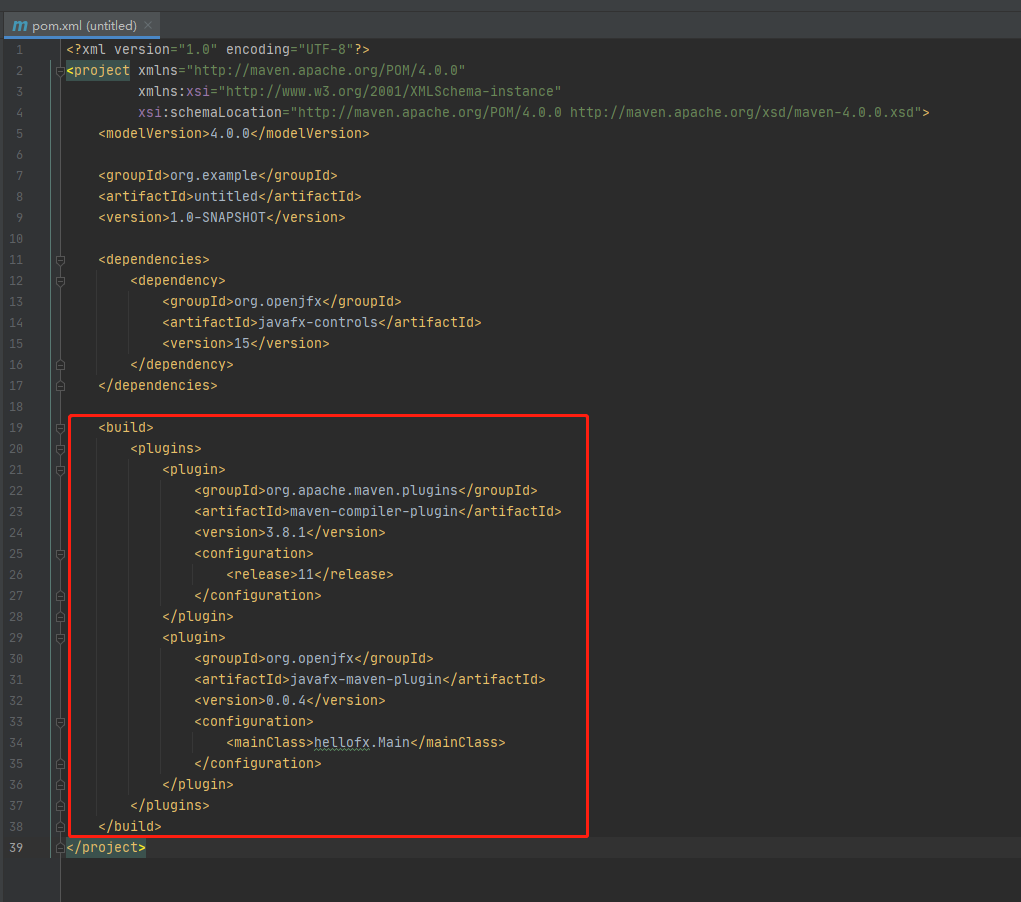
1 <dependencies> 2 <dependency> 3 <groupId>org.openjfx</groupId> 4 <artifactId>javafx-controls</artifactId> 5 <version>15</version> 6 </dependency> 7 </dependencies> 8 9 <build> 10 <plugins> 11 <plugin> 12 <groupId>org.apache.maven.plugins</groupId> 13 <artifactId>maven-compiler-plugin</artifactId> 14 <version>3.8.1</version> 15 <configuration> 16 <release>11</release> 17 </configuration> 18 </plugin> 19 <plugin> 20 <groupId>org.openjfx</groupId> 21 <artifactId>javafx-maven-plugin</artifactId> 22 <version>0.0.4</version> 23 <configuration> 24 <mainClass>hellofx.Main</mainClass> 25 </configuration> 26 </plugin> 27 </plugins> 28 </build>
保存
打开右侧Maven菜单,点击刷新按钮
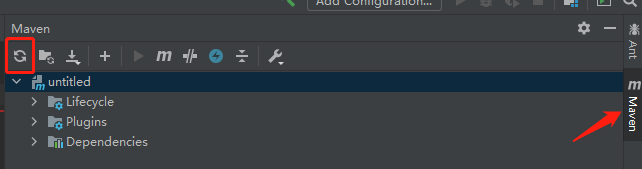
在项目上右键,新建一个目录
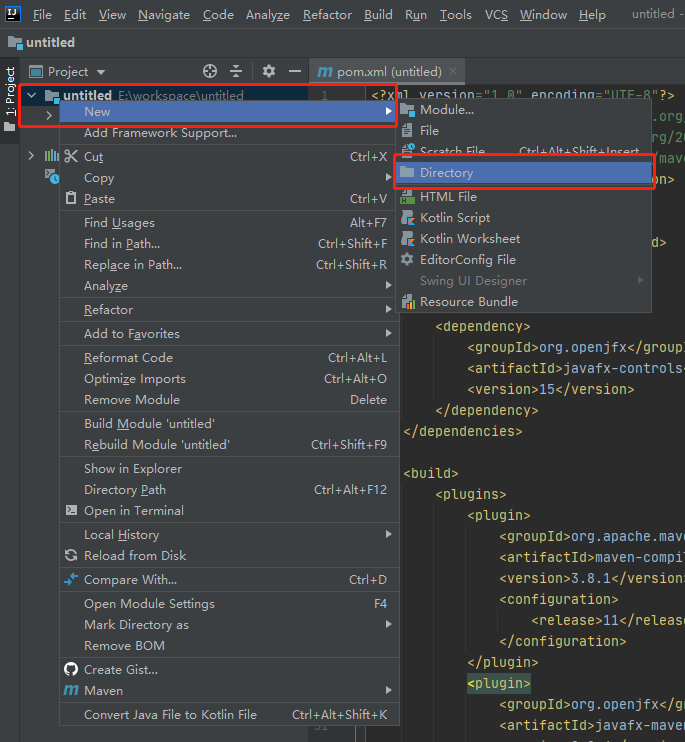
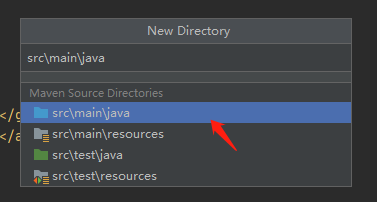
直接双击/src/main/java就行
建好后:
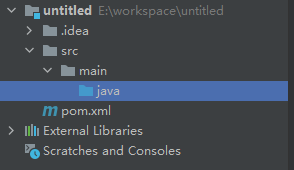
新建一个包
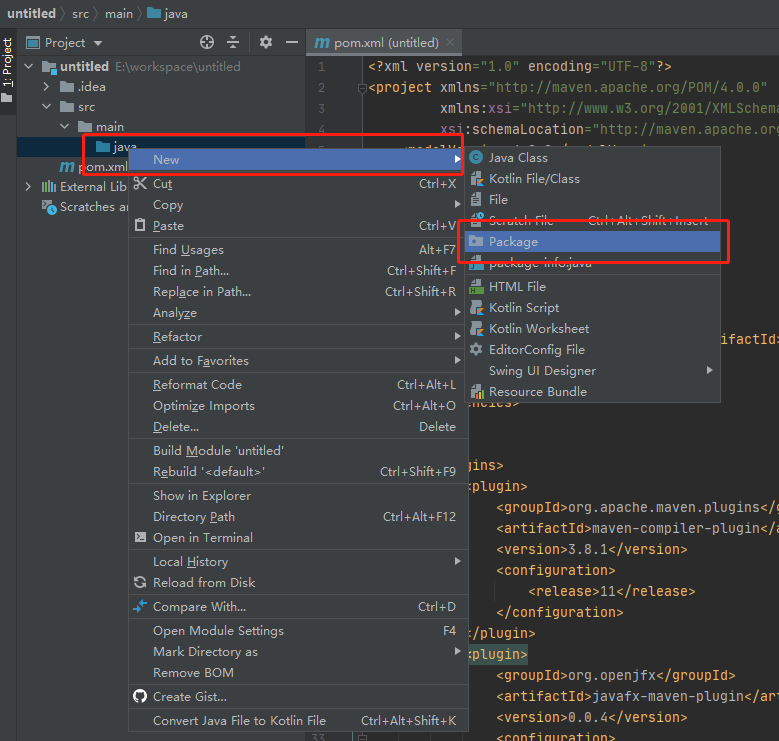
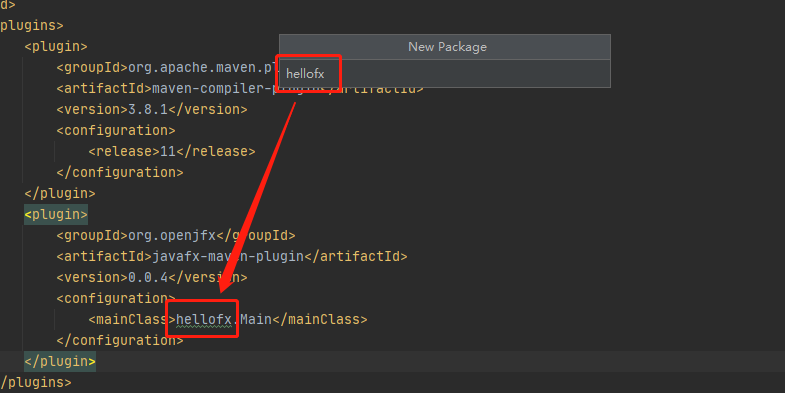
和pom.xml中写的要对应
建立主类:

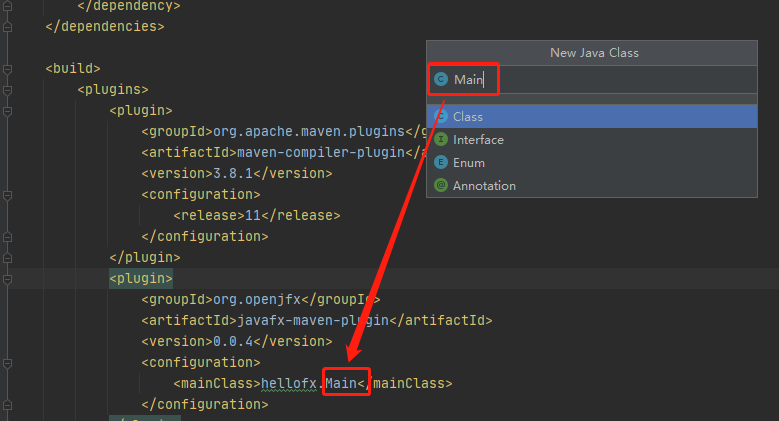
和包名一样,和pom.xml中的这部分要对应
4 测试
新建一个类App
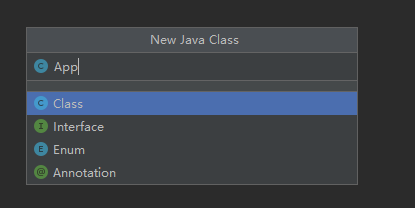

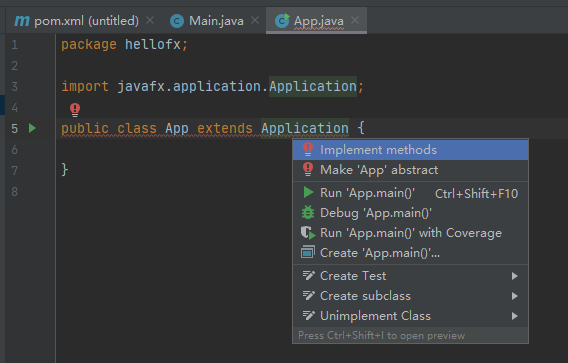
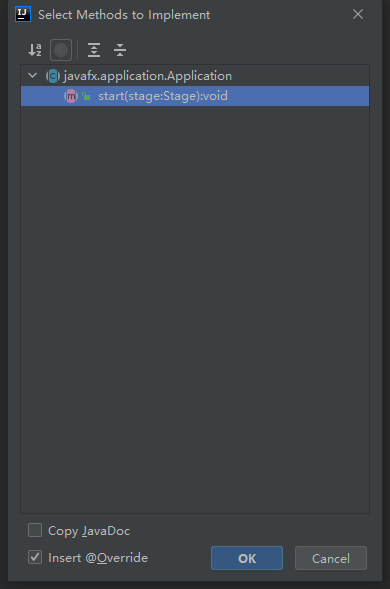
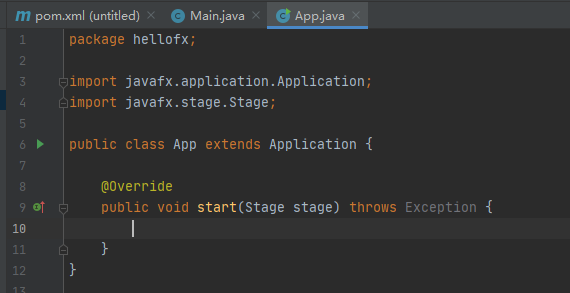
添加代码:
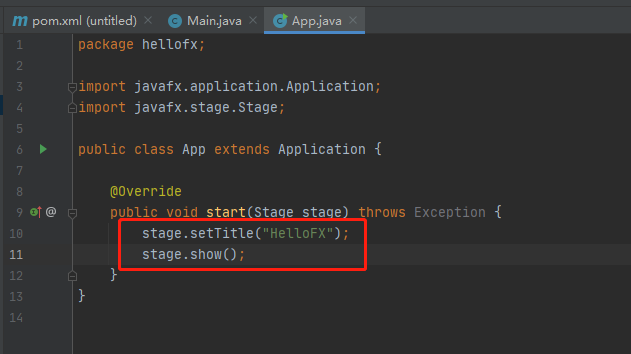
回到Main文件并添加代码:
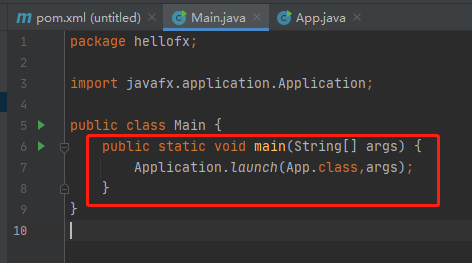
运行:
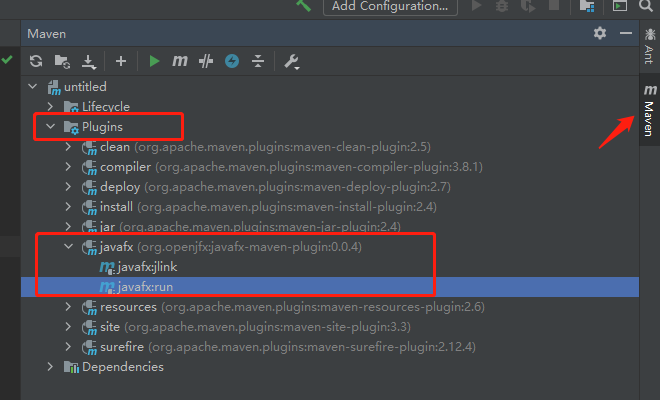
双击javafx:run
或者
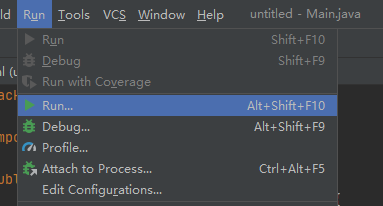
5 结果
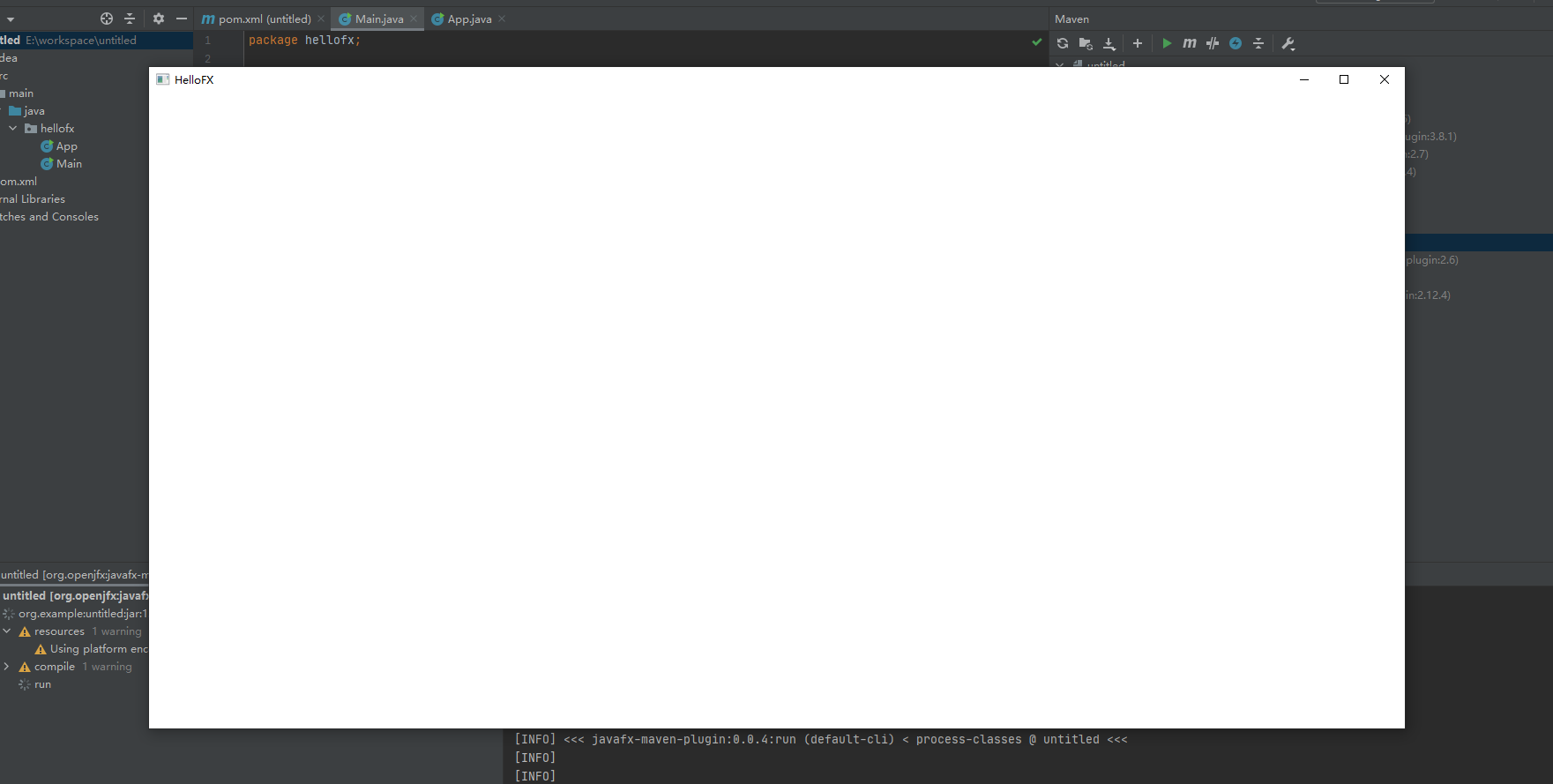
OpenJDK11+JavaFX+Maven环境搭建及最小化案例
标签:openjdk conf 引入 dep arch pom compiler 创建工程 org
原文地址:https://www.cnblogs.com/WaterGe/p/13857803.html